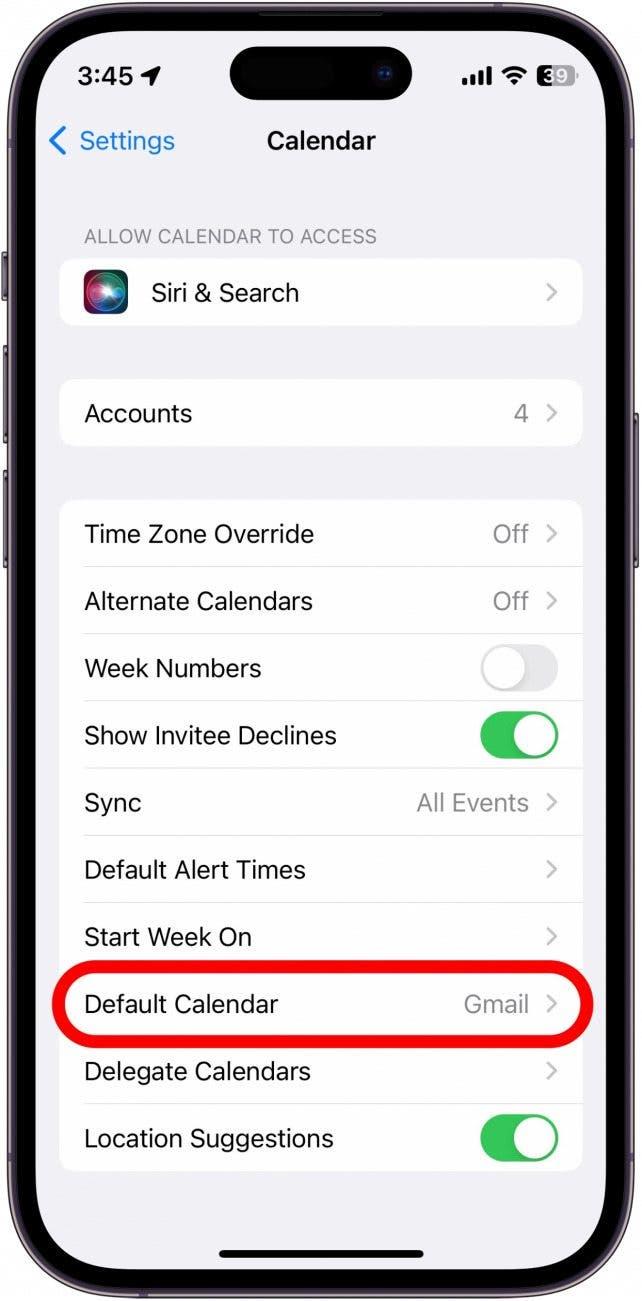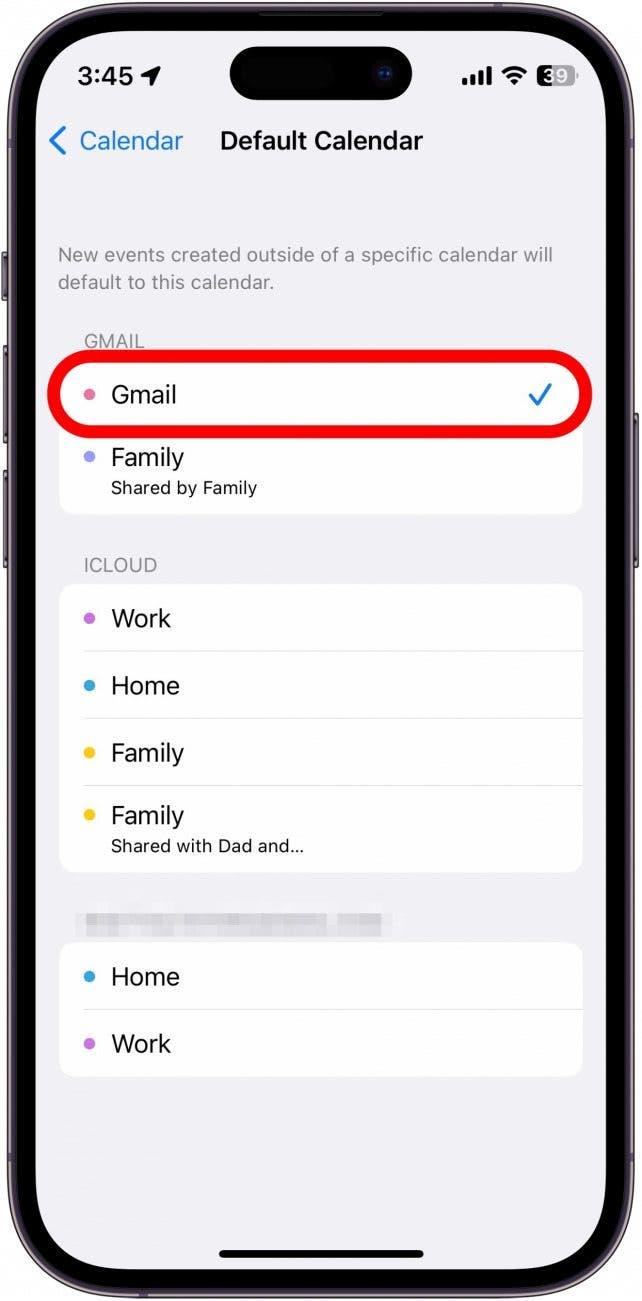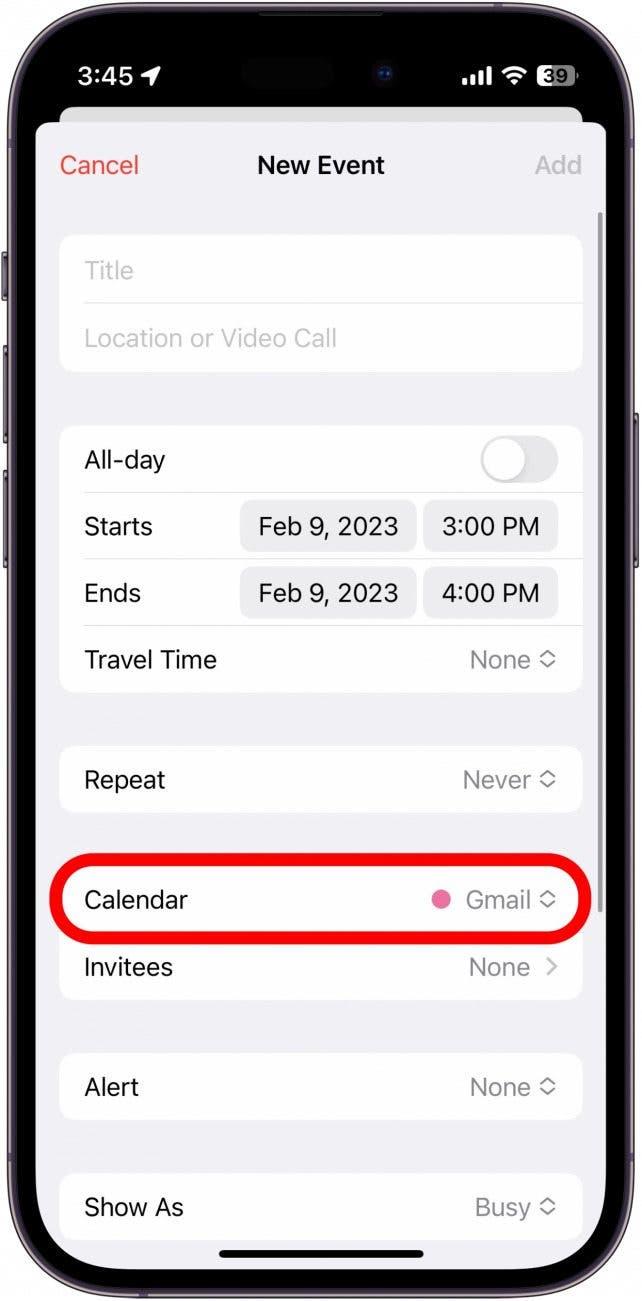Avez-vous déjà pris un rendez-vous de travail dans l’application du calendrier pour constater qu’il est prévu dans votre calendrier familial plutôt que dans votre calendrier de travail? Le problème est probablement le résultat d’avoir votre calendrier familial plutôt que de votre calendrier de travail comme le calendrier par défaut sur votre iPhone. Dans cette astuce, nous allons expliquer comment définir un calendrier par défaut sur iPhone.
Pourquoi tu vas adorer cette astuce
- Assurez-vous que les événements vont au calendrier que vous utilisez le plus fréquemment.
- Gardez les événements de travail séparés des événements personnels.
Comment modifier le calendrier par défaut sur iPhone
La définition d’un calendrier par défaut garantit que tous vos rendez-vous seront automatiquement ajoutés au bon calendrier. Et dans les occasions moins fréquentes où vous devez planifier un événement dans un calendrier différent, vous pouvez facilement choisir un calendrier différent lors de la planification. Pour plus de conseils et astuces de calendrier iPhone, assurez-vous de . Maintenant, voici comment définir le calendrier par défaut sur votre iPhone sur le calendrier que vous utilisez le plus:
- Ouvrez l’application Paramètres et appuyez sur calendrier .
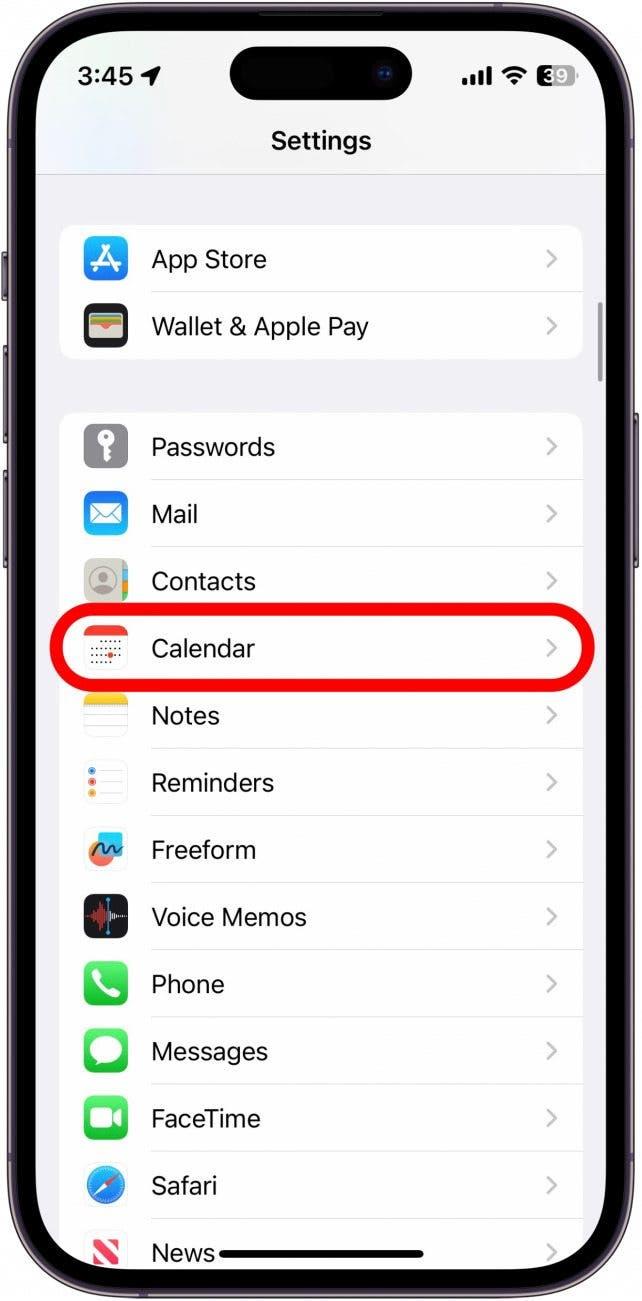
- Tapez Calendrier par défaut .

- Choisissez votre calendrier par défaut.

- Lorsque Création d’un nouvel événement , vous pouvez choisir le calendrier à laquelle il devrait être attribué en tapant Calendrier .

C’est comment modifier le calendrier par défaut sur iPhone. Maintenant, lors de la création de nouveaux événements, votre calendrier par défaut sera automatiquement sélectionné, mais vous pouvez toujours choisir d’avoir cet événement attribué à un autre calendrier. Ensuite, découvrez comment lier les calendriers avec votre calendrier iPhone!